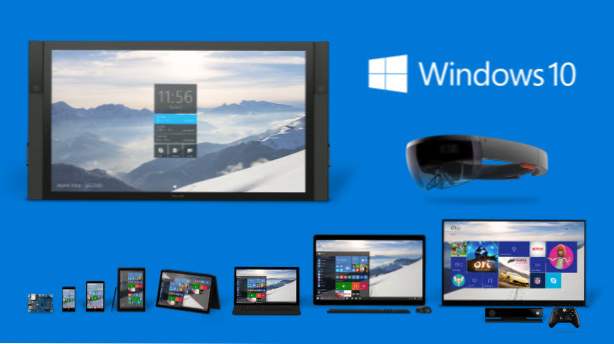
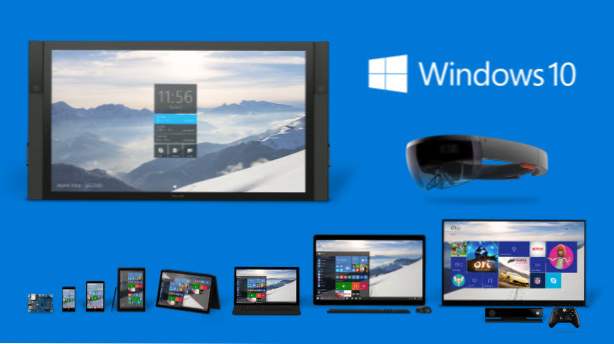
Se ritieni che la password per il tuo account di Windows sia stata compromessa, segui i passaggi di questo tutorial per cambiarla.
1. Vai a Start -> Impostazioni.

2. Nel impostazioni finestra, selezionare il conti opzione.

3. Selezionare il Opzioni di accesso sul pannello di sinistra.

4. Sul lato destro, vedrai le opzioni per cambiare il parola d'ordine e il PIN codice che utilizzi per accedere al tuo account, alle tue app e ai tuoi servizi Windows. Quando si modifica il codice PIN, sarà necessario accedere nuovamente a qualsiasi altro servizio che utilizza questo codice.

5. Prima di poter aggiornare la tua password, ti verrà chiesta quella corrente, anche se hai già effettuato l'accesso all'avvio del PC. Questa azione aggiuntiva è necessaria per garantire che il tuo account non venga modificato da altre persone diverse da te.

6. Creare una nuova password e fornire il suggerimento password. Il suggerimento password è obbligatorio ed è utile quando si dimentica la password. Dopo questo passaggio, la password per l'account di Windows verrà modificata. Potresti essere costretto a uscire dal tuo account, quindi assicurati che il tuo lavoro venga salvato prima.

7. La procedura per modificare il codice PIN è più semplice. C'è solo una finestra per fornire il codice corrente e crearne uno nuovo. Quando hai finito, fai clic ok salvare. Se dimentichi il codice, fai clic sul link Ho dimenticato il mio PIN e segui le istruzioni per ripristinarlo,

8. Per migliore sicurezza, puoi impostare a password immagine e usarlo come opzione di accesso principale. Questa opzione può essere trovata sotto l'opzione del codice PIN. Quando crei una password di immagine, disegnerai gesti unici (cerchi, linee rette) o toccherai parti specifiche dell'immagine. Quindi disegna nuovamente questi gesti nella schermata di blocco per accedere al tuo account. Poiché i gesti sono unici e puoi combinare più gesti in un'unica password, è più sicuro di un codice PIN a 4 cifre.

9. Come al solito, dovrai digitare la password attuale prima di poter impostare una password per l'immagine.

10. Fare clic Scegli l'immagine, scegli la tua foto preferita nella nuova finestra e poi disegna i gesti usando il mouse. Assicurati di ricordare la combinazione e la posizione di ogni gesto.


